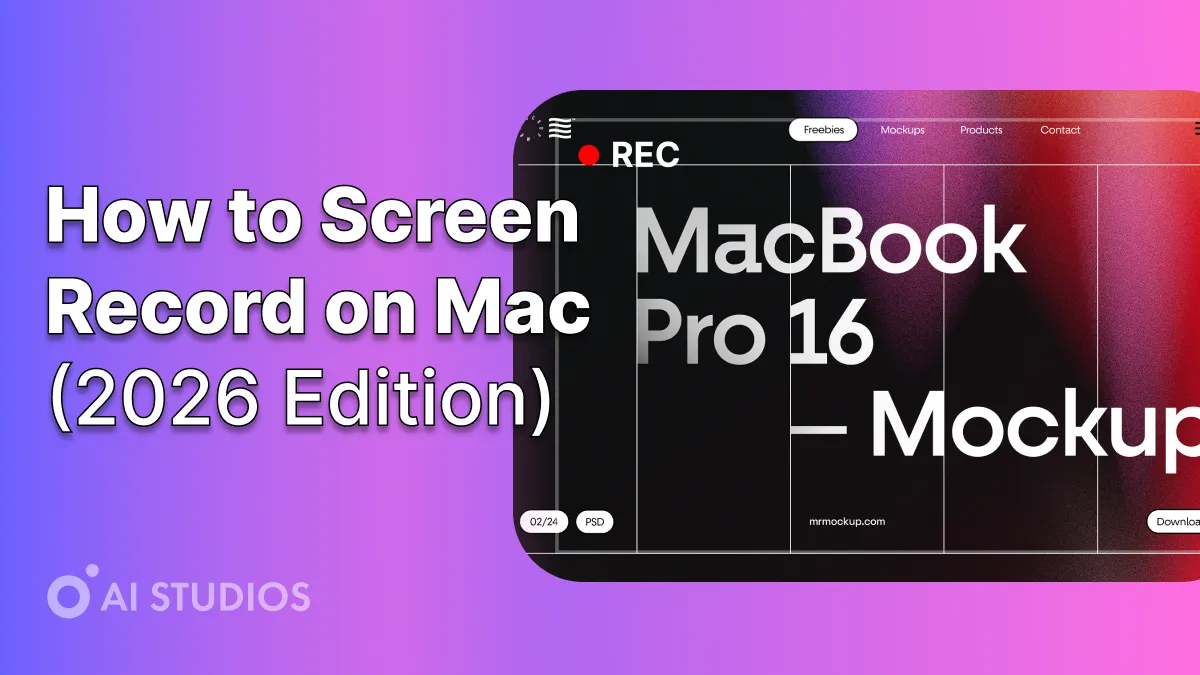
Qu'il s'agisse d'enregistrer une présentation, une démonstration de produit ou un didacticiel, l'enregistrement d'écran sur Mac n'a jamais été aussi simple.
En 2026, vous pourrez capturer, raconter et partager votre écran à l'aide des outils macOS intégrés, ou améliorer vos vidéos grâce à une narration alimentée par l'IA via Studios d'IA.
Ce guide couvre tout ce dont vous avez besoin pour enregistrez votre écran sur Mac comme un pro, des raccourcis à l'édition de niveau professionnel et à l'intégration de l'IA.
Pourquoi l'enregistrement d'écran est essentiel en 2026
Du travail à distance à l'enseignement en ligne, la communication vidéo est la nouvelle norme.
L'enregistrement d'écran permet de :
- 🧑 🏫 Les enseignants créent des leçons captivantes
- 💼 Les équipes enregistrent des démonstrations ou des explications
- 🎥 Les créateurs produisent du contenu YouTube, TikTok ou des contenus de formation
- 🌍 Les spécialistes du marketing présentent leurs produits avec une narration visuelle
Et grâce aux outils d'intelligence artificielle, vous pouvez désormais transformer instantanément une simple capture d'écran en une vidéo complète et commentée.
1. Utiliser l'enregistrement d'écran intégré à macOS (QuickTime Player)
Chaque Mac est livré avec un puissant outil d'enregistrement d'écran gratuit : Lecteur QuickTime.
🎬 Comment enregistrer votre écran à l'aide de QuickTime
- Ouvrir Lecteur QuickTime (disponible dans Applications).
- Accédez à Fichier → Nouvel enregistrement d'écran.
- Choisissez d'enregistrer la totalité de l'écran ou une partie sélectionnée.
- Cliquez sur Record bouton pour commencer.
- Pour arrêter, cliquez sur Arrête icône dans la barre de menu ou appuyez sur
Commande + Contrôle + Esc. - Enregistrez votre vidéo n'importe où sur votre Mac.
Avantages :
- Gratuit et intégré
- Sortie fiable et de haute qualité
- Fonctionne bien avec les micros externes
Inconvénients :
- Aucune superposition de webcam
- Fonctions d'édition et de doublage limitées
2. Enregistrez votre écran à l'aide du raccourci macOS (barre d'outils de capture d'écran)
macOS Mojave et les versions ultérieures incluent Barre d'outils de capture, un moyen d'enregistrement encore plus rapide.
📹 Comment utiliser la barre d'outils de capture d'écran :
- Presse
Commande + Maj + 5. - Sélectionnez l'une des options suivantes :
- Enregistrer la totalité de l'écran
- Enregistrer la partie sélectionnée
- Cliquez Options pour sélectionner le microphone et enregistrer la position.
- Frappez Record, et capturez votre contenu.
- Arrêtez en appuyant sur
Commande + Contrôle + Esc.
Avantages :
- Accès facile au clavier
- Simple et rapide pour les courts enregistrements
- Entrée microphone prise en charge
Inconvénients :
- Pas d'outils de narration ou de marque basés sur l'IA
- Personnalisation minimale
3. Utiliser Enregistrement d'écran AI Studios pour une narration professionnelle basée sur l'IA
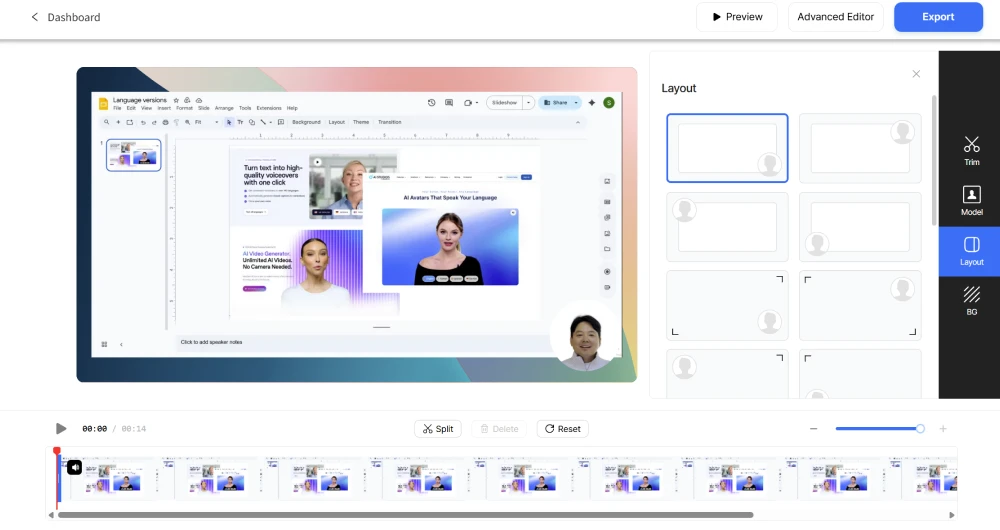
Si vous souhaitez que vos enregistrements d'écran aient un aspect professionnel et un son naturel, AI Studios par DeepBrain AI est la solution ultime.
Cela va au-delà du simple enregistrement : il transforme l'écran capturé en une vidéo entièrement narrée, localisée et personnalisée.
🔹 Comment ça marche :
- Visitez Studios d'IA.
- Sélectionnez le Enregistrement d'écran fonctionnalité.
- Enregistrez votre écran directement dans le navigateur.
- Ajoutez un Avatar IA réaliste pour raconter votre vidéo.
- Choisissez parmi Plus de 2 000 avatars et Plus de 150 langues.
- Postulez Doublage AI, sous-titres, ou modèles.
- Exportez votre vidéo au format HD pour un usage social ou professionnel.
💡 Conseil de pro : enregistrez votre didacticiel une fois, puis utilisez AI Studios pour générer des versions dans différentes langues, ce qui est parfait pour un public mondial.
🔧 Principales caractéristiques de l'enregistrement d'écran d'AI Studios
- Enregistrez l'écran et la webcam ensemble
- Ajouter Avatars d'IA pour une narration réaliste
- Traduire automatiquement en Plus de 150 langues
- Accès Plus de 7 000 modèles pour YouTube, TikTok ou des vidéos d'entreprise
- Génération automatique de sous-titres pour des raisons d'accessibilité
- 100 % basé sur un navigateur (aucune installation requise)
💰 Tarification (facturation annuelle)
4. Améliorez vos enregistrements sur Mac avec AI Studios
Une fois que vous avez enregistré votre écran, ne vous arrêtez pas là : faites en sorte qu'il soit attrayant.
AI Studios vous permet de :
- Ajouter Voix off IA qui ont l'air humain
- Utiliser avatars personnalisés pour représenter votre marque
- Générez des sous-titres automatiquement
- Appliquez des modèles et des transitions professionnels
- Réutilisez votre enregistrement dans différentes langues et formats
Ce qui prenait auparavant des heures de montage vidéo ne prend plus que quelques minutes.
5. Exportez et partagez votre vidéo
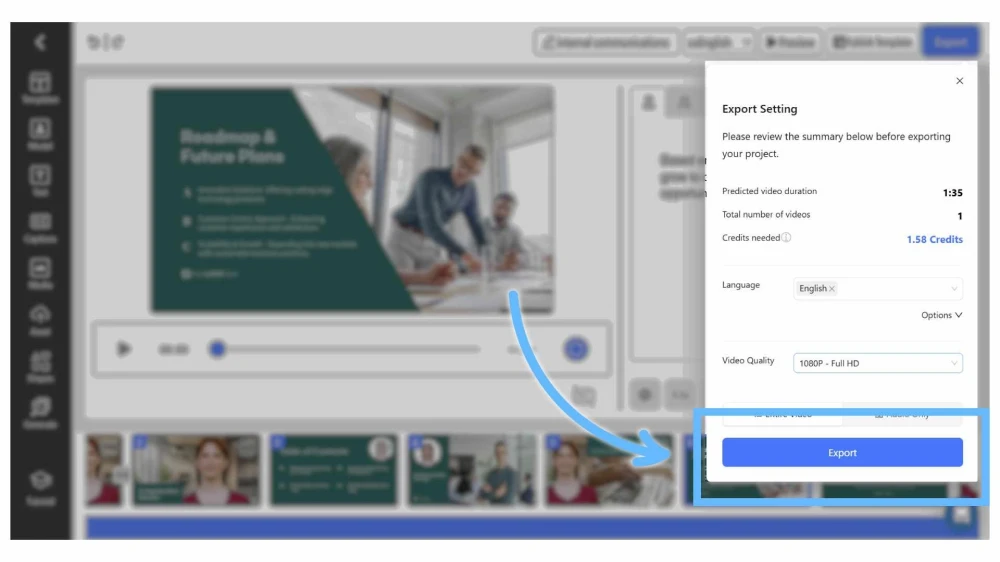
Une fois votre vidéo terminée :
- Exporter vers MP4 ou MOV format.
- Téléchargez directement sur YouTube, Vimeo, TikTok, ou LinkedIn.
- Intégrez-le dans des présentations ou dans la documentation de l'entreprise.
💡 Conseil de pro : Utilisez le « modèle vertical » d'AI Studios si vous envisagez de réutiliser vos enregistrements d'écran pour TikTok ou Reels.
Pourquoi Studios d'IA Est le meilleur enregistreur d'écran pour Mac en 2026
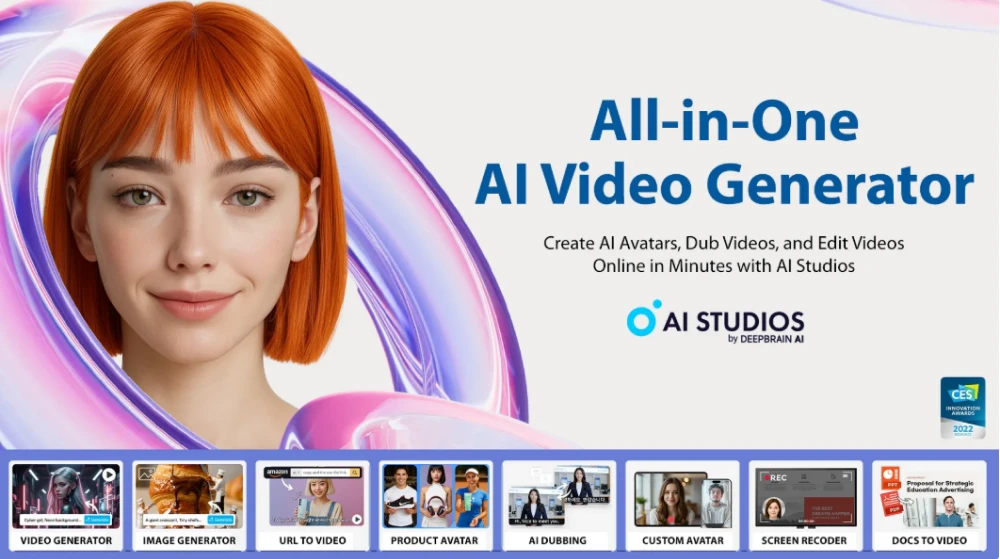
Bien que les outils macOS soient parfaits pour les enregistrements simples, Studios d'IA passe au niveau supérieur —
combinant enregistrement, narration, localisation et image de marque dans un espace de travail de navigateur unique.
🔹 Des avantages hors du commun
- Doublage dans plus de 150 langues
- Plus de 2 000 avatars
- Plus de 7 000 modèles
- Basé sur un navigateur, aucune installation d'application
- Qualité vidéo de qualité professionnelle
Créez une seule fois. Présent partout, grâce à AI Studios.
Réflexions finales
L'enregistrement d'écran sur Mac n'a jamais été aussi simple ni aussi puissant.
Que vous utilisiez QuickTime pour des enregistrements simples ou Studios d'IA pour des présentations commentées complètes, vous pouvez obtenir des résultats professionnels sans aucune expérience en édition.
Si vous souhaitez créer des vidéos qui enseignent, expliquent et vendent,
Commencez par AI Studios et améliorez vos enregistrements grâce à l'IA.
FAQs
1. Le Mac possède-t-il un enregistreur d'écran intégré ?
Oui Vous pouvez utiliser Lecteur QuickTime ou Commande + Maj + 5 pour enregistrer votre écran sans logiciel supplémentaire.
2. Puis-je ajouter mon visage ou ma voix pendant l'enregistrement ?
Oui Utiliser Studios d'IA pour enregistrer votre webcam ou ajouter des avatars IA pour un look et une narration professionnels.
3. Comment puis-je enregistrer mon écran avec du son ?
Dans QuickTime, sélectionnez Options → Entrée microphone avant l'enregistrement.
Ou utilisez Studios d'IA pour générer automatiquement des voix off de haute qualité.



